Гугл плей все версии. Как установить Play Market на Андроид – пошаговая инструкция
Если на вашем телефоне не установлен Плей Маркет — у вас нет доступа к огромному магазину приложений для мобильных устройств. Только в официальном сторе вы найдете огромное количество игр, программ и обновлений для них. Пусть вас не пугает слово «магазин», значительная часть приложений доступна бесплатно или «условно-бесплатно».
Обычно при покупке телефона или планшета известного бренда Плей Маркет уже установлен на устройстве. Но бывает, что купив устройство менее популярного производителя, иконки магазина приложений вы не найдете. Тогда вам пригодится эта инструкция по его установке на свой андроид.
Шаг 1. Установка
Для установки Плей Маркет на свой девайс, в первую очередь необходимо обеспечить устройство доступом в интернет.
Затем нужно скачать файл «Play_Market_7.4.09_install.apk». Сделайте это по ссылке https://drive.google.com/file/d/0Bw7wAPK2PGTlOXNOZEthaWN5a3c/view .
Чтобы установить его на телефон или планшет, зайдите в «Настройки», выберите пункт «Безопасность» и поставьте галочку напротив «Неизвестные источники». Этим действием вы даете согласие на скачивание файла.
Далее нужно найти скачанный файл. Обычно он находится в папке «Downloads» вашего устройства. Запустите «Play_Market_7.4.09_install.apk» и, следуя инструкциям на экране, установите Плей Маркет на свой андроид. Как запускать apk-файлы можете почитать в нашей отдельной .
Шаг 2. Регистрация
До скачивания игр и программ из официального магазина приложений осталось совсем немного. Вам надо зарегистрироваться в Google. Если у вас есть аккаунт, пропустите второй шаг и просто авторизируйтесь в нем.
Для регистрации аккаунта найдите на рабочем столе устройства появившийся значок «Play Market». Нажмите на него.

Первым делом нужно придумать уникальное имя (логин) для вашего аккаунта Google.
Вторым действием будет ввод пароля. Запишите его или запомните. Он не должен быть простым, содержать только маленькие или большие буквы, повторяющиеся символы или все перечисленное вместе. Например, пароли вида «sasha1991», «qwerty123456», «Aa12345» являются очень легкими. А вот комбинации «o8mbXslT» или «RoMZqXcj6GPa» уже будет сложно подобрать, что резко повышает безопасность вашего аккаунта.
Шаг 3. Использование
После окончания регистрации в Плей Маркете рекомендуем перезагрузить телефон и подождать 5-10 минут для загрузки необходимых файлов в автоматическом режиме. Установка завершена! Теперь миллионы развлекательных и познавательных приложений вам доступны!
Операционная система Android по умолчанию поставляется в комплект с встроенным Play Market, через который можно поставить программы на любой вкус. Вот только иногда магазина приложений нет: разработчики решили сэкономить на установке, смартфон куплен у китайского производителя (а в Китае с Google не очень) или пропал после отката к заводским настройкам. Давайте пошагово разберемся, как установить Google Плей Маркет на устройство с ОС Андроид.
Для чего он нужен?
Вся инфраструктура приложений опирается на Плей Маркет - по умолчанию установка возможна только через него. Есть альтернативные магазины, но по выбору софта они значительно уступают. Кроме того, в Google Play доступны не только программы и игры , но и фильмы, музыка, книги.

Главная страница сервиса
Другой неудобный выход – качать установщики для каждого приложения по отдельности и вручную устанавливать. Со всеми сопутствующими недостатками:
- Можно поймать вирус . Мошенники очень рады простакам, которые качают инсталляторы с их вирусных сайтов;
- Программа может не заработать . Причина может крыться в устаревшей версии, битом исходнике, версии под другой тип устройства и так далее;
- Обновления нужно ставить вручную . Приложения не обновляются самостоятельно, они апгрейдятся через магазин.
Как ни крутись, а Плей Маркет ставить надо.
Готовим систему
Раз мы не может установить магазин через него самого, надо использовать установочный файл формата *.apk . Остается решить две сложности: найти безопасный инсталлятор и корректно его запустить на смартфоне. Но прежде требуется разрешение на запуск из сторонних источников.
Выдается оно в настройках системы. Нужно перейти в раздел Безопасность и активировать галочку об установке из неизвестных мест .

Меню безопасности
Система покажет предупреждение – мол, делаете все на свой страх и риск. Нужно согласиться.

Берем ответственность на себя
Статус настройки изменится.

Теперь можно всё
После этого не должно быть сложностей с запуском.
Важно: система после этого не будет возражать против установки любых, даже самодельных приложений и мошеннического софта. Так что будьте аккуратны. Рекомендуется после установки маркета вернуть настройку в значение по умолчанию.
В качестве дополнительной меры защиты можно посоветовать проверку apk-файла на сайте https://www.virustotal.com . Он показывает уровень детектирования антивирусными средствами и оценку сообщества. В идеале не должно быть срабатываний и большого числа негативных комментариев.
Скачиваем инсталлятор
Переходим к самому неочевидному и рискованному этапу настройки, на котором ошибаются многие. Нужно скачать из интернета инсталлятор маркета и скопировать его на устройство.
Сложность в том, что если просто вбить в поисковике play store market, можно скачать вирус или вариант для другого типа устройств.
Поэтому рекомендуется использовать только ресурсы с солидной репутацией . Если брать случайные ссылки из результатов поиска, рано или поздно удастся поставить себе вирус или привести систему в нерабочее состояние.
Из зарубежных сайтов можно посоветовать www.apkmirror.com . У него есть лаконичная мобильная версия и удобный поиск, по всем установщикам приводится детальная информация, обновления появляются оперативно. Минус – довольно много рекламных баннеров.

Один из лучших заграничных сервисов
Отечественная альтернатива - форум на http://4pda.ru . На страницах сайта можно найти как детальные инструкции, так и сами установщики для огромного количества мобильных программ. Правда, продираться через дебри обсуждений не всегда легко, выручает удобная структура первого поста в каждой теме.
Этап №1: Ищем с мобильного на apkmirror.com
Раз у сайта есть внятная мобильная версии, проведем все операции прямо со смартфона. В качестве подопытного был взят популярный смартфон-«китаец» с интернациональной прошивкой. На других телефонах детали могут отличаться, но общая логика та же.
Итак, открываем ресурс в штатном браузере. Затем нажимаем на иконку лупы, вводим название магазина и запускаем поиск .

Запрос следует вводить на английском
Откроется обширный список вариантов. У каждого указывается версия и дата публикации.

А вот и доступные версии
Если нет каких-то особых требований, нужно кликнуть по самой свежей . Откроется страница с описанием. И тут нужно сделать оговорку о типе устройства.

Коды версий по устройствам
Код «0» используется для универсальных установщиков, «5» отвечает за носимую электронику (например, часы), «8» используется для ТВ . Для смартфона нужно брать нулевой вариант, остальные не сработают.

Откроется промежуточная страница.

Шапка страницы версии
На ней можно свериться с детальными данными по установщику. Указывается размер до байта, для надежности после загрузки можно сверить контрольные суммы (MD5/SHA на выбор).


Правильная кнопка скачивания

Пример оповещения о завершении загрузки
Нужно на него нажать. Если шаг с подготовкой был пропущен, то – сюрприз! – появится извещение о запрете.

Напоминание для забывчивых, что нужно поменять настройки
В таком случае нужно перейти в настройки безопасности и включить установку APK из любых источников , как это было описано ранее.
Если оповещение уже пропало, возвращаемся в браузер и открываем скачанные файлы.

Переход к загруженному *.apk через меню браузера (на примере мобильного Chrome)
Из открывшейся папки нужно запустить установщик.

Запускаем установку
Система может выдать список разрешений – нужно их предоставить. Дальше инсталлятор все сделает сам.

Установка в процессе
Нужно дождаться завершения и можно открывать маркет.

Установка завершилась успешно
Этап №3: Ищем с компьютера 4pda.ru: вход или регистрация
Форум 4pda.ru лучше использовать с компьютера. Дело в том, что его страницы достаточно широкие, на смартфоне текст получается мелким, попадать по ссылкам неудобно. Воспользуемся этим и разберемся, как загрузить APK через ПК.
С главной страницы сайта нужно перейти в раздел форума . Сайт сразу подчеркнет статус «гость».

Один из лучших форумов по мобильному софту

Форма входа с каптчей на кириллице
Если учетной записи нет – нужно зарегистрироваться. Форма практически та же, только спросят адрес и подтверждение пароля.
Обязательно нужно будет дождаться письма на электронную почту и перейти по ссылке из него: без подтверждения аккаунта вместо форума открывается страница-заглушка.
После активации аккаунта доступен полный функционал форума.

Шапка залогиненного пользователя
Этап №4: 4pda – навигация по теме

Так выглядит начало темы про Плей Маркет
Здесь принято все важное указывать в первом же сообщении. Нужен подраздел «Скачать».

Максимум информации в первом же посте
Примечание: для обычной установки нужно выбирать вариант вроде «оригинал Android 4.1+». Версия для « recovery» не годится.

По нажатию откроется страница, с которой будет загружаться установщик. Если что-то пошло не так и через 10 секунд ничего не качается, нужно самостоятельно нажать на ссылку в середине.

Установщик практически в руках

Сохранение на компьютере
Если же браузер не спрашивает, и все сразу скачивает, то нужно искать инсталлятор в папке загрузок.
Этап №5: Копируем с компьютера на телефон
Теперь нужно перекинуть установщик на устройство. Если в нем используется карта памяти, можно просто вставить ее в ПК и переписать файл. Правда, в таком случае нужен кардридер.
Поэтому рассмотрим копирование через USB кабель , он-то есть практически у всех. Нужно подключить устройство к компьютеру. Появится системное оповещение.

Андроид намекает, что можно не только заряжать
Кликнем на него – откроется настройка параметров соединения. Нужно выбрать режим передачи файлов.

Настройка подключения к ПК
Появится оповещение об изменении режима.

Андроид сделал все для копирования
Если это первое подключение – ждем, пока операционная система на ПК поставит драйвера. Затем открываем компьютер и видим новый накопитель. Это и есть диск смартфона.

Драйвера установились: смартфон отображается как медиаплеер, но копировать можно
Теперь идем в папку, куда сохранили установщик, и копируем его оттуда .

Забираем установщик с ПК
Открываем содержимое устройства и вставляем скопированный файл . Можно выбрать любую папку (но лучше не класть в системные, а то искать будет сложно).

Папка с установщиком, вид с ПК
Теперь нужно отключиться от ПК. Для этого на смартфоне нужно изменить режим на простую зарядку. Все, можно отключать USB кабель и открывать папку с установщиком.

Та же папка внутри устройства

Инсталлятор, вид со смартфона
Остальная часть процесса установки совершенно совпадает с первым случаем. То есть главное – apk-файл должен быть на внутреннем накопителе и доступен системе . Тогда при наличии разрешений на установку из сторонних источников он корректно установится.
Тем, кто решил скачать Плей Маркет для компьютера, откроется удивительный мир игр, видео, музыки и программ, которые до момента создания эмулятора были доступны только при помощи гаджетов. Андроид помогает вам сделать свою жизнь проще. С помощью своего смартфона вы сможете связать социальные сети, скачать интересные для вас игры и программы.

Но, некоторым не хватает наслаждаться любимыми приложениями на телефоне, и они задумываются, можно ли установить Плей Маркет на компьютер на русском языке. Ведь некоторые игры уже переведены под Виндоус, но большинство можно запустить только через магазин.
Эмулятор Bluestacks позволит вам быстро и просто установить любимы приложения на ваш ПК. С его помощью вы сможете играть, читать или просматривать то, что посчитаете нужным без телефона в любое время. Скачайте эмулятор, запустите его, скачайте понравившуюся вам игру, синхронизируйте ее со своим аккаунтом, и пользуйтесь программой с удовольствием.
Функционал приложения
Вы поймете все преимущества эмулятора Bluestacks, когда решите скачать Плей Маркет на ПК. Без этого приложения просто невозможно установить популярные программы или игры на компьютер. А разработчики уже привыкли к тому, что большинство посетителей пользуются именно им. Поэтому они выставляют свои программы через данный сервис. Кстати, практически все приложения сейчас интегрированы под мобильные устройства, а вот для компьютера они не всегда подходят. Например, Инстаграмм. С телефона вы сможете выложить свои фото в социальную сеть, а вот с ПК – проблематично.
Решившим скачать Гугл Плей Маркет на компьютер откроется возможность приобретать, скачивать или обновлять приложения. А если вы захотите купить аккаунт разработчика, значит сможете выкладывать программы, разработанными вами и неплохо заработать на них. Все программы отличаются подробным описанием и скринами экрана. Перед тем, как установить понравившееся вам приложение, вы можете прочитать информацию о разработчике и форме обратной связи.
А Интернет-магазине вам предоставляется более 200000000 программ. Главное, правильно сориентироваться и скачать необходимые вам. Хотя, теперь можете не переживать о том, что на планшете или телефоне не хватит памяти, ведь на компьютер можно загрузить абсолютно все. А для того, чтобы быстро найти все, то нужно для вас, в Плей Маркет встроен фильтр.
После того, как вы введете название, на первой странице будут выдаваться самые популярные результаты, пользующиеся большим спросом. Игры или другие приложения будут сортированы по рейтингу. Система учитывает количество загрузок и оценку пользователей, которые уже скачали программу.
После скачки любой игры, информация о ней будет сохраняться в вашем аккаунте Гугл. При желании, сможете ее удалить. А «Список желаний» поможет вам запомнить то, что вам понравилось, но вы пока не успели загрузить. Поставьте оценку или оставьте комментарий, если вы захотите это сделать.
Плюсы и минусы приложения
Плюсы приложения
Программа Play Market для компьютера обладает множеством преимуществ. Из самых явных из них стоит отметить:
- огромное количество приложений самого высокого качества;
- компания Гугл недавно начала активную борьбу с программами, которые могут нанести вред вашему компьютеру или другому гаджету. Поэтому отдельно стоит отметить безопасность программы;
- очень удобный поиск и понятное интуитивное управление программой;
- быстрый и простой доступ к продуктам, совместимым с операционной системой Андроид;
- условная бесплатность программы.
Недостатки приложения
При всех своих преимуществах, программа имеет и некоторые недостатки. Например:
- недоступность приложений в некоторых странах;
- медленная проверка нового программного обеспечения и приложений;
- для продажи собственноручно разработанной программы необходимо купить специальный аккаунт.
Как запустить Плей Маркет на ПК
Перед тем, как запустить Play Market на компьютер, Вам необходимо установить . Он считается самым несложным в управлении и функциональным в экспалуатации. При этом, он совсем прост в интерфейсе. С его помощью вы сможете просто и быстро открывать программы, предназначенные для операционной системы Android.












Установка BlueStacks









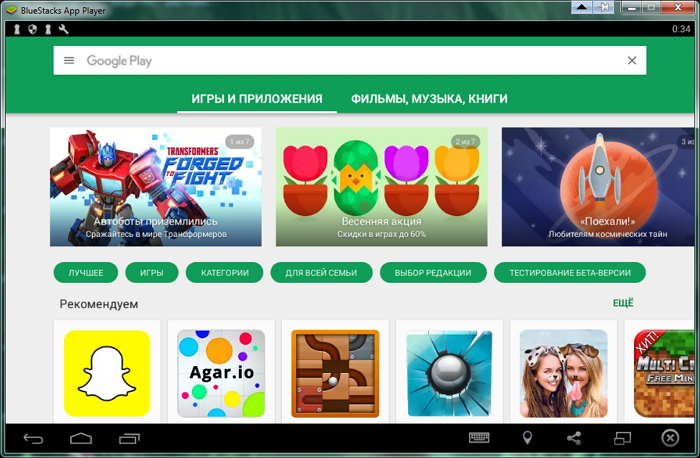
После инсталляции программы, она сразу запускается. Делается это абсолютно автоматически. Потом вам достаточно будет инсталлировать Play Market и сделать некоторые несложные действия. Для начала рекомендуем вам найти и включить поддержку AppStore. После того, как появится окно, предлагающее вам добавить аккаунт Google, выберите новый и зарегистрируйтесь. Но, это только в том случае, если у вас пока нет аккаунта. Если же он у вас уже есть, просто нажмите на клавишу «существующий». Далее введите логин, пароль и войдите в программу.
По окончанию считки ваших данных, нажмите на продолжение. Это позволит вам запустить синхронизацию. Программа сможет сама определить, какие игры или другие программы вы уже скачивали и предложит вам установить их заново. Также Play Market проведет синхронизацию с вашим мобильным телефоном для таких приложений, как Вайбер или WhatsApp.
Магазин с программами загрузится полностью автоматически. Никаких манипуляций для этого делать не придется. Если у вас когда-либо был установлен Google Play, а вы его удалили, при установке иногда возникают проблемы. Поэтому заранее скачайте на нашем сайте установочный файл в формате.apk. После того, как вы скачаете симулятор операционки, «установите apk». Вам откроется проводник, в котором необходимо выбрать загруженный вами файл. Далее система начнет выдавать подсказки, следуя которым вы очень быстро и просто установите, откроете программу. Как видите, ничего сложного.
Системные требования
Прежде, чем установить эмулятор Bluestacks, посмотрите, соответствует ли ваш компьютер определенным требованиям. Разработали его исключительно для Windows. При этом на компьютере должно быть более 2 Гб оперативной памяти. Лучше всего, если свободно будет около 4 Гб. Установите для себя Windows 7, 8 и 8.1 или самую новую 10. Также обратите внимание на драйверы видеокарты. Они должны быть обновленными.
Видео-обзор
- Mobogenie
- Opera Mobile Store
- Amazon Appstore
Подведем итог
Скачать Плей Маркет для компьютера стоит тем, кто не мыслит своей жизни без своего смартфона. Вы быстро и просто загрузите систему на ПК и когда вы захотите воспользоваться любимыми программами, сделать это можно будет без проблем.
Плей Маркет для вашего компьютера позволит вам использовать всякое приложение на Android. Оно облегчит и улучшит возможность эксплуатировать любые программы на вашем гаджете и на вашем ПК. Автоматическая синхронизация позволит вам не упустить ничего из полюбившихся новинок. Теперь вы сможете играть во все, что захотите не только на мобильном, но и на компьютере. Ведь вы сможете скопировать устройство Android на любом другом.
Удобная навигация позволит вам найти то, что вам понравится больше всего. При этом, приложение является абсолютно бесплатным, что не может не радовать. Конечно, некоторые игры можно не только скачать, но и купить. Но, всё же, большинство из них будут условно бесплатными.
Как известно, Google Play Market является одним из важнейших программных модулей, интегрированных в операционную систему Android. Именно из этого магазина приложений большинство пользователей Андроид-смартфонов и планшетов инсталлируют на свои девайсы различные программные средства и инструменты, а отсутствие Плей Маркета серьезно сужает перечень возможностей владельцев девайсов. Рассмотрим способы установки Google Play Market после принудительной деинсталляции компонента или в случае его отсутствия в ОС изначально.
В действительности, однозначный ответ на вопрос: «Как установить Play Market на Андроид и подключить другие сервисы Google?», дать довольно сложно. Слишком большое количество различных устройств и вариантов их прошивок существует на сегодняшний день. При этом основные способы интеграции Магазина, описанные ниже, в большинстве случаев позволяют решить указанную задачу.
Все нижеописанные инструкции выполняются владельцем Android-устройства на собственный страх и риск! Не забывайте, перед вмешательством в системное ПО необходимо сохранить резервную копию данных из памяти устройства любым доступным способом!
Нижепредложенные инструкции предполагают установку Магазина приложений Гугл с использованием различных инструментов. Выбор конкретного метода должен осуществляться в зависимости от причины отсутствия компонента в ОС (каким образом был удален или не был интегрирован в систему изначально), а также от типа прошивки (официальная/кастомная) управляющей функционированием девайса.

Наиболее правильным решением будет пошаговое выполнение каждого из рекомендуемых ниже способов до достижения положительного результата.
Способ 1: Файл APK
Самым простым способом установить Play Market является развертывание в среде ОС своеобразного дистрибутива этого Android-приложения – APK-файла.

К сожалению, нижеописанная инструкция оказывается действенной далеко не во всех случаях, но попробовать в первую очередь выполнить следующие шаги имеет смысл.
- Скачиваем apk-файл Гугл Плей и помещаем его в память аппарата либо на его съемный накопитель. В интернете можно найти массу ресурсов, предлагающих осуществить загрузку, воспользуемся одним из самых известных и проверенных – APKMirror
.


- Активируем на Андроид-аппарате опцию «Установка из неизвестных источников»
. Для этого нужно найти в «Настройках»
ОС одноименный пункт (в большинстве случаев наличествует в разделе «Безопасность»
).


- Открываем любой и переходим по пути расположения apk-файла Плей Маркета. Запускаем установку тапом по наименованию пакета. В окошке с выбором действия нажимаем «Установить»
, а затем касаемся одноименной кнопки на экране-запросе о начале инсталляции.

- Ожидаем завершения инсталляции, после чего можно запустить приложение, коснувшись «ОТКРЫТЬ»
на финишном экране установщика. Также открытие Магазина можно осуществить с помощью иконки «Play Маркет»
, появившейся в перечне приложений.

В случае проявления каких-либо ошибок при работе установленного в результате выполнения вышеперечисленных шагов Плей Маркета, можно воспользоваться следующими инструкциями для их устранения:
Способ 2: Установщики сервисов и приложений Google
На многих Андроид-девайсах с отсутствующим изначально Play Market предустановлены другие магазины приложений, где можно найти инструменты, с помощью которых инсталлируются программные продукты Google. То есть для оснащения прошивки рассматриваемым приложением можно попробовать поискать в наличествующем сервисе специально созданный установщик и осуществить через него интеграцию компонентов Гугл, включая Плей Маркет.

Отличным примером успешного применения вышеописанного подхода являются смартфоны Meizu, функционирующие под управлением Android-оболочки Flyme. Мы уже рассматривали вопрос установки Магазина приложений Гугл в девайсы Мейзу, а их владельцам целесообразнее всего воспользоваться рекомендациями из статьи:
Подробнее:

В рамках настоящего материала рассмотрим подробно интеграцию Google Play и других сервисов «корпорации добра» в распространенные устройства Xiaomi, функционирующие под управлением China-версии OC MIUI. Владельцы других аппаратов с «нестандартными» вариантами Андроид (моделей, выпускаемых для продажи исключительно на территории Китая, «клонов» и подделок под известные бренды и т.п.) могут попробовать действовать по аналогии с нижепредложенным алгоритмом.

- Открываем приложение «App Store» , тапнув по его значку на рабочем столе MIUI. Далее вводим в поле поиска запрос «Google» и касаемся кнопки «Search» .
- Листаем перечень результатов и открываем последний пункт, отмеченный иконкой зеленого цвета. Нужный нам инструмент отображается вверху списка на следующем экране, узнать его можно по значку (3), которую и следует выбрать тапом.
- Нажимем «Install» на странице средства в «App Store» . Ожидаем завершения установки – кнопка «Install» сменит свое наименование на «Open» , нажимаем ее. Далее нужно коснуться большого круга синего цвета, расположенного внизу экрана.
- Начнется процедура установки Google Play и аффилированных с магазином сервисов.

Руководим процессом, делая следующее:

- На данном этапе инсталляция основных сервисов Гугл, включая Магазин приложений, фактически завершена. Тапнув «Done» на экране с уведомлением «Google Play Store Installed succsessfully» попадаем на страницу средства инсталляции сервисов, где наличествует красный круг, касаемся его. Затем нажимаем на синюю надпись из иероглифов и далее разрешаем запуск Google Play, выбрав «Accept» в появившемся снизу экрана окошке-запросе.
- Вводим свой Гугл-аккаунт, а затем пароль на страницах авторизации, соглашаемся с условиями использования сервиса – кнопка «I agree» .
- В итоге получаем смартфон с установленным Play Маркетом, а также другими сервисами Google, предоставляющими возможности, ставшие уже привычными практически всем пользователям Android-девайсов.






Способ 3: Рут-проводник
Еще один способ инсталляции Гугл Плей Маркета подразумевает более серьезное вмешательство в системное ПО девайса, нежели выполнение инструкций, предложенных выше в статье. Фактически нужно вручную поместить apk-файл приложения в системный каталог и указать соответствующие разрешения для правильной работы модуля в дальнейшем.

Вышеперечисленное для своей реализации требует привилегий Суперпользователя и наличия в девайсе менеджера файлов с рут-доступом:

- Запускаем ES Проводник и активируем рут-доступ. Для этого вызываем главное меню приложения, коснувшись трех черточек вверху экрана слева, и активируем переключатель напротив пункта «Root-проводник» . На запрос менеджера привилегий отвечаем «ПРЕДОСТАВИТЬ» .
- Переходим по пути расположения апк-файла Google Play и переименовываем дистрибутив в Phonesky.apk . (Длительное нажатие на иконке для выделения файла – пункт «Переименовать» в меню снизу экрана).
- Выделяем переименованный пакет и в меню снизу выбираем «Копировать» . Открываем главное меню Проводника и тапаем по пункту «Устройство» в разделе «Локальное хранилище» перечня опций для перехода в корневой каталог памяти девайса.
- Открываем каталог «system» , затем переходим в папку «app» . Касаемся «Вставить» .
- Выделяем помещенный в системную папку Phonesky.apk , в меню действий выбираем «Еще» и затем «Свойства» .
- Тапаем кнопку «Изменить» возле пункта «Разрешения» , снимаем отметки в чекбоксах до достижения картины как на области (2) скриншота ниже, затем касаемся «OK» .
- Закрываем ES Проводник и обязательно перезагружаем Андроид-девайс.
- Далее переходим в «Настройки»
Android и открываем раздел «Приложения»
, тапаем по «Google Play Маркет»
.

Переходим в раздел «Память» , где очищаем кэш и данные, нажимая соответствующие кнопки.

- На этом установка Гугл Плей Маркета завершена, отныне Магазин интегрирован в Андроид в качестве системного приложения.







Способ 4: OpenGapps
Владельцы Android-девайсов, установившие неофициальные (кастомные) прошивки, во всяком случае загруженные с сайтов команд-разработчиков данных решений, не обнаруживают в своих устройствах привычных приложений и сервисов Google. Это объяснимая ситуация – политика «корпорации добра» запрещает ромоделам интегрировать указанные компоненты в свои продукты.

Чтобы получить Google Play на устройстве, функционирующем под управлением практически любой кастомной прошивки, следует воспользоваться решением от проекта OpenGapps. В материале на нашем сайте уже рассматривался данный продукт и есть инструкции по его интеграции в девайс.

Способ 5: Перепрошивка
Наиболее кардинальный метод получения отсутствующих в мобильной операционной системе компонентов – это замена типа/версии прошивки Android-устройства на другой вариант ОС в который эти программные модули были внедрены разработчиками. К примеру, для девайсов от известных китайских торговых марок (Xiaomi, Meizu, Huawei) наиболее логичным и эффективным решением многих задач, в том числе получение Play Market и других сервисов Google, является переход с China-сборок ОС на Global-прошивки, конечно же, если таковые выпущены производителем для конкретной модели.

-
Прошивка Android – обширная тема, а ответы на многие вопросы, касающиеся переустановки самой популярной мобильной ОС, можно найти в специальном разделе на нашем сайте:
Глобальная всемирная сеть - это бездна информации. В ней можно без труда отыскать самые необходимые, самые узкопрофильные и даже странные вещи. Но еще более велик шанс в процессе поиска этих самых вещей просто-напросто затеряться в информационных потоках и либо вообще не найти того, что было нужно, либо найти что-то неприятное и вредоносное. В первую очередь это касается разного рода медиапродуктов - фильмов, игр, книг, музыки и просто полезных приложений.
По счастью, существуют специальные хранилища информации, своего рода огромные виртуальные библиотеки, главная задача которых - избавить пользователя от долгих и нудных поисков и сразу дать ему именно то, чего он хочет. Одна из таких библиотек - Google Play Market.
Особенности функционала
Главное достоинство этой утилиты - как, впрочем, и практически любого продукта, разработанного специалистами из компании Google - удобство и функциональность. Скачать Плей Маркет на компьютер стоит в первую очередь тем, кто заботится о своем времени и предпочитает не тратить его попусту. Здесь вам не придется часами просиживать у компьютера, пролистывая страницу за страницей и тщетно пытаясь выбрать из гор информационного мусора то, что вы хотите получить.
Грамотно выстроенный интерфейс, интуитивно понятная система вкладок, минимум лишних кнопок и элементов на экране - освоить эту программу не составит труда даже человеку, лишь недавно начавшему пользоваться компьютером и интернетом.
Итак, первое, на что стоит обратить внимание, установив Google Play Market на ПК - разделы и категории. Их несколько: «Фильмы», «Игры», «Книги», «Музыка», «Софт» и так далее. По категориям, как нетрудно догадаться, разложены соответствующие файлы и приложения. Каждая категория имеет несколько подкатегорий: в «Фильмах» это «Фантастика», «Драма», «Фентези», в «Музыке» - «Рок», «Клубная», «Кантри» и прочее. Здесь же следует отметить гибкую систему поиска: вам на выбор предоставляется несколько фильтров, которые вы можете настраивать на свое усмотрение. Так, представленные в «магазине» программные продукты можно рассортировать по рейтингу, месту, занимаемому на жестком диске, дате добавления, компании-разработчику и множеству других параметров. Разобраться во всем этом не сложно: принцип работы поисковой системы без труда понимается интуитивно.
О каждом продукте - неважно, приложение это, книга, игра или фильм - предоставляется максимально подробная информация. Перейдя на заинтересовавшую вас страничку, вы увидите расширенную аннотацию, системные требования, несколько скриншотов, а также ленту комментариев. Это еще один плюс Плей Маркета - любой пользователь может в любой момент зайти на страничку продукта, которым он воспользовался, и высказать свое мнение о нем. Также в ленте комментариев можно задать вопрос или попросить объяснить непонятные моменты, связанные с управлением или установкой.
Многие разработчики регулярно мониторят отзывы, так что всегда есть возможность получить ответ, что называется, из первых уст. Кроме того, здесь же, в ленте, можно выставить приложению оценку. Да, оценки пользователей далеко не всегда бывают адекватны.
Кто-то судит исключительно субъективно, с позиции «понравилось-не понравилось», кто-то вообще винит разработчиков в том, в чем виноват на деле устаревший компьютер. Но тем не менее в большинстве случаев оценки оказываются весьма полезны – они позволяют быстро составить мнение о том или ином приложении и решить, стоит его качать или нет.
Также Google Play Market на компьютере предоставляет пользователю возможность добавлять заинтересовавшее его приложение в закладки - так называемый «Список желаний». Эта опция пригодится тогда, когда на установку новой утилиты нет времени, а потерять ее не хочется. «Список желаний» всегда доступен в личном кабинете.
Все приложения, загруженные из Google Play Market, имеют функцию автоматического обновления. Это значит, что вам не нужно каждый раз проверять, не вышла ли новая версия той или иной утилиты, а после скачивать ее вручную - система все сделает за вас. Если же вы относитесь к такому «виртуальному самоуправству» настороженно, вы всегда можете изменить настройки так, чтобы перед каждым обновлением магазин присылал вам оповещение.
Напоследок стоит отметить, что компания Google несет полную ответственность за все те файлы и программные продукты, которые выкладываются в ее виртуальном магазине. Вы вполне можете не беспокоиться о том, что вместе с какой-нибудь небольшой игрушкой-таймкиллером, созданной неизвестным разработчиком, занесете на компьютер червя или троянскую программу.
Перед тем, как представить файлы пользователю, их проверяют на наличие вирусов, так что в магазин попадают только и исключительно «чистые» программы.
Системные требования
Google Play Market - мобильное приложение и предназначено оно, как нетрудно догадаться, в первую очередь для работы на мобильных устройствах. Поэтому каких-либо заоблачных требований к конфигурации системы оно не предъявляет и без особого труда пойдет даже на устаревших морально и физических машинах. Однако для того, чтобы приложение вообще запустилось на ноутбуке или домашнем компьютере, потребуется эмулятор - программа, которая моделирует рабочую среду операционной системы Android. Вместе с эмулятором виртуальный магазин для полноценного функционирование потребует не менее девяти гигабайт свободного места на жестком диске и не менее двух гигабайт оперативной памяти. Да, это не так уж и мало. Но опять же - совершенно не критично для большинства мало-мальски современных (читай - произведенных хотя не раньше 2007 года) устройств.
Как установить приложение Плей Маркет на ПК и ноутбук
Итак, первое, что вам потребуется - . После того, как вы обзаведетесь этой исключительно полезной утилитой, можно двигаться дальше. А именно - скачать установочный файл и запустить его. Вам будет предложено «Включить поддержку AppStore» - сделайте это. После - добавьте существующий аккаунт Google, если он у вас есть. А если нет - создайте новый, благо это совсем не сложно.
На этом все. Установка успешно завершена. Можно отправляться в путь по волнам информации.


Аналогичные программы
Mobogenie. Очень похожий магазин - разница только в том, что он и без эмулятора может работать на устройствах под управлением операционной системы Windows. Из недостатков - далеко не такой богатый ассортимент и не слишком удобный интерфейс.
Amazon Appstore. Детище другого медагиганта - компании Amazon. Отличительной чертой данного магазина является наличие системы скидок, а также традиция регулярно устраивать акции, во время которых разнообразные программные продукты можно забрать за половину, треть или четверть стоимости, а то и вовсе бесплатно.
Делаем выводы
Google Play Market - своего рода отправная точка для начинающего или уже продвинутого интернет-пользователя. Здесь можно найти все, что душе угодно - от новинок зарубежного кинематографа до онлайн-версий популярных новостных изданий. А удобный интерфейс, гибкая поисковая система и возможность добавить понравившееся приложение в закладки делают процесс «виртуального щопинга» простым и увлекательным.

